Este suficient de frustrant să primești mesaje de eroare în timp ce lucrezi la ceva, dar frustrarea este mult exacerbată dacă mesajul este nedescriptiv. Utilitarul ping este, în esență, un instrument de diagnosticare. Deci, atunci când returnează un „eșec general”, nu a reușit să funcționeze la mai multe niveluri.

Acum, este clar din chiar numele că această eroare poate fi cauzată de o mulțime de factori. În acest articol, veți afla despre cei mai probabili vinovați și cum să îi faceți față. Nu există o ordine specială în care trebuie aplicate remedierile, dar unele dintre ele sunt oricum bine făcute, așa că ați putea la fel de bine să vă descurcați în listă.
Schimbați versiunea protocolului
Versiunea a patra a protocolului de internet (IPv4) a fost, și într-o măsură continuă să fie, standardul pentru orice dispozitiv care se conectează la internet. Cu toate acestea, adresele de pe IPv4 sunt aproape de a fi epuizate, determinând o migrare lentă, dar inevitabilă, la IPv6. Windows preferă IPv6 în mod implicit, ceea ce poate cauza eșecul ping-ului. Rețineți că IPv6 este obligatoriu în unele versiuni de Windows, așa că este mult mai recomandabil să setați sistemul de operare să prefere IPv4 decât să dezactivați versiunea șase.
Microsoft oferă utilitare simple și autonome pentru a configura versiunile de protocol pe site-ul lor de asistență. Pentru a trece la utilizarea IPv4, accesați această pagină și căutați programul numit „Preferați IPv4 față de IPv6 în politicile de prefix”. Descărcați și apoi rulați programul. Tot ce trebuie să faceți este să faceți clic pe „Next” în utilitar și acesta se va ocupa de restul. Odată ce expertul completează remedierea, reporniți computerul și încercați să rulați din nou ping-ul.
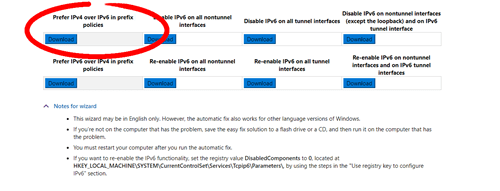
Eliminați blocantele HTTP
Aceasta este o soluție rapidă și ușoară. Dacă aveți vreun software care afectează traficul HTTP, luați în considerare dezinstalarea acestuia pentru a vedea dacă cauzează probleme. Aceasta include multe programe precum Wireshark, Peer Guardian sau Simplewall. După ce dezactivați sau dezinstalați software-ul suspectat, reporniți computerul și încercați din nou să faceți ping.
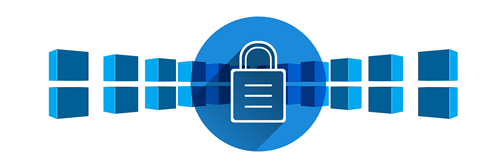
Dacă utilizați un VPN, ar putea fi și cauza mesajului de eroare „Eșec general”, așa că ar trebui să îl dezactivați în timpul testării. În cele din urmă, este o șansă lungă, dar puteți dezactiva firewall-ul Windows. Nu este probabil ca firewall-ul să cauzeze eșecul ping-ului, dar este o variabilă mai puțin.
Eliminați tehnologiile de tranziție a protocolului
Vă amintiți cum sa discutat mai sus că infrastructura IP migrează la versiunea șase de la versiunea a patra? Ei bine, pentru a ușura această tranziție și pentru a îndeplini criteriile de implementare, există o serie de tehnologii care au fost dezvoltate. Scopul acestora este de a adapta traficul de internet pentru eventuala eliminare pentru IPv4, dar ar putea cauza anumite probleme în circumstanțe specifice.
Pentru a dezactiva tehnologiile de tranziție, accesați Windows PowerShell ca administrator. Pentru a face acest lucru, apăsați simultan tasta Windows și X de pe tastatură. În meniul care apare, faceți clic pe „Windows PowerShell (Admin).” În shell, tastați următoarele comenzi în ordinea în care sunt prezentate, apăsând Enter după fiecare.
- netsh int ipv6 isatap set stare dezactivată
- netsh int ipv6 6to4 set stare dezactivat
- interfața netsh teredo set stare dezactivată
După ce ați executat comenzile, motorul ar trebui să revină „Ok” de fiecare dată. Când terminați, reporniți computerul și verificați dacă problema dvs. de ping este rezolvată.
Ștergeți memoria cache DNS
Această soluție are șanse mari de a remedia eșecul ping-ului, dar este și un lucru sănătos de făcut pentru computerul dvs. Fără a deveni prea tehnic, golirea memoriei cache DNS va șterge înregistrările IP vechi și va permite sistemului dvs. de operare să preia altele noi atunci când accesați orice server. Procedura descrisă aici va șterge memoria cache DNS și, de asemenea, va reseta catalogul Winsock. Pornirea catalogului Winsock de la zero este o măsură suplimentară care poate ajuta.
Începeți la fel ca și cu remedierea anterioară. Lansați PowerShell ca administrator din meniul pop-up Win+X. Tastați următoarele comenzi, din nou în ordinea în care apar. Apăsați Enter după fiecare. Când terminați, reporniți computerul.
- ipconfig/release
- ipconfig/renew
- ipconfig /flushdns
- netsh int ip resetare c:tcp.txt
- resetarea netsh winsock
Soluții majore pentru eșecul general
Natura acestei erori face dificilă identificarea exactă a ce a mers prost. Una dintre remediile din acest articol vă va readuce probabil pe drumul cel bun. Dacă utilizați filtre de trafic sau blocare, probabil veți ști care sunt acestea, astfel încât să le puteți dezactiva mai întâi.
Cu toate acestea, cea mai frecventă cauză pare să fie complicațiile versiunii; a cere Windows să prefere versiunea de protocol mai veche vă poate ajuta acolo.
Ți-ai dat seama ce a cauzat eșecul tău general? Ați avut probleme cu utilitarul ping în trecut? Da, cum ai rezolvat-o? Povestește-ne despre asta în comentariile de mai jos.

